Oturup WWDC '21 Keynote'u izlediyseniz, Apple'ın kullanıcılarının gizliliğine daha fazla dikkat ettiğini hemen anlayabilirsiniz. Bunun ilk ve en bariz örneği, Siri'nin daha fazla bilgi işlemeye başlaması için yapılan değişiklikti. cihazınızda Apple'ın bulut sunucularına güvenmek yerine.
İçindekiler
- İlgili Okuma
- iCloud Özel Aktarımı Nedir?
-
iPhone ve iPad'de iCloud Özel Geçişi Nasıl Kurulur
- iCloud Özel Geçişini Ayarlayın
- Belirli Ağlar İçin iCloud Özel Geçişini Etkinleştirin
- İlgili Mesajlar:
İlgili Okuma
- iOS 15'teki En İyi 6 Yeni Gizlilik ve Güvenlik Özelliği
- WWDC21'de Apple Gizliliği: Apple Gizliliği Nasıl İkiye Katlıyor?
- Google'ın Sizi ve Verilerinizi iPhone'unuzdan İzlemesini Nasıl Durdurursunuz?
- macOS ve iOS'ta Dijital Gizliliğinizi Nasıl En Üst Düzeye Çıkarırsınız?
- DuckDuckGo'nun E-posta Gizliliği Özellikleri Apple'ı Yenebilir
Ancak, Ayarlar uygulamasının yeni bir gizlilik raporu bölümünün yanı sıra Safari'de gizliliği iyileştirmek için epeyce değişiklik gördük. Bu, konum servislerinden mikrofona ve kameraya kadar uygulamaların telefonunuzda gerçekte ne kullandığıyla ilgili bilgileri size gösterecektir. Ama orada bitmiyor.
iCloud Özel Aktarımı Nedir?

WWDC '21'de duyurulan iCloud Private Relay, yeni iCloud+ abonelik paketinin bir parçasıdır. Ayrıca iCloud+'da daha fazla iCloud saklama alanı, E-postamı Gizle ve HomeKit Secure Video bulunur. Kısacası Özel Aktarma, iPhone, iPad veya Mac'inizden gelen tüm trafiğin tamamen şifrelenmesini sağlar. İşte Apple'ın iCloud Private Relay'in ne olduğuna dair tam açıklaması:
Private Relay, doğrudan iCloud'da yerleşik olarak bulunan ve kullanıcıların daha güvenli ve özel bir şekilde web'e bağlanmasına ve web'de gezinmesine olanak tanıyan yeni bir internet gizlilik hizmetidir. Safari ile gezinirken Private Relay, kullanıcının cihazından çıkan tüm trafiğin şifrelenmesini sağlar, böylece hiç kimse kullanıcı ve ziyaret ettikleri web sitesi arasında, Apple veya kullanıcının ağı bile erişemez ve okuyabilir Sağlayıcı.
İlk bakışta, iCloud Private Relay, Apple tarafından sunulan bir Sanal Özel Ağ türü gibi görünebilir. Bu kısmen doğru olsa da, VPN kullanmaktan da biraz farklıdır. Geleneksel bir VPN kullanmak, ağ verilerinizin geçtiği bölgeyi seçmenize olanak tanır. Ancak Private Relay'i etkinleştirirken ve kullanırken aynı tür ayrıntılı kontrollere sahip değilsiniz.
iPhone ve iPad'de iCloud Özel Geçişi Nasıl Kurulur
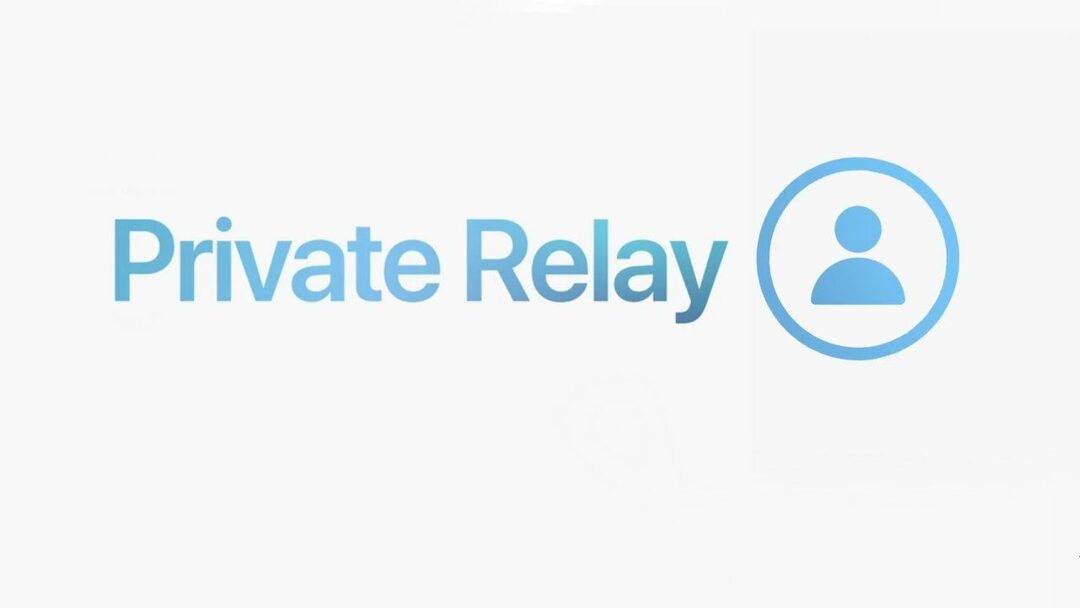
Private Relay'in avantajlarından yararlanmadan önce atmanız gereken ilk adım, hesabınızı iCloud+'ya yükseltmeniz gerekmesidir. Bu, Haziran 2021'de tanıtıldı ve ayda 0,99 ABD dolarından başlıyor. Bu aylık abonelik için yalnızca 50 GB depolama alanı elde etmekle kalmaz (daha yüksek depolama katmanı seçenekleri mevcuttur), ayrıca Apple ayrıca bir HomeKit Güvenli Video, E-postamı Gizle ve Özel Aktarma içerir. Mevcut hesabınızı iPhone veya iPad'inizden iCloud+'a şu şekilde yükseltebilirsiniz:
- Aç Ayarlar iPhone veya iPad'inizdeki uygulama.
- Musluk [Adınız] Ayarlar uygulamasının en üstünde.
- Musluk iCloud.
- Seçme Depolamayı Yönet.
- Musluk Depolama Planını Değiştir.
- Kullanmak istediğiniz depolama miktarını seçin:
- 50 GB – aylık 0,99 ABD doları
- 200GB – aylık 2,99$
- 2 TB – aylık 9,99 ABD doları
- iCloud+'a yükseltmek için ekrandaki talimatları izleyin
Değişiklikler yapılıp kaydedildikten sonra artık daha fazla depolama alanına, bir HomeKit Güvenli Video kamera ekleme, E-postamı Gizle ve Özel Aktarma olanağına erişebileceksiniz.
iCloud Özel Geçişini Ayarlayın
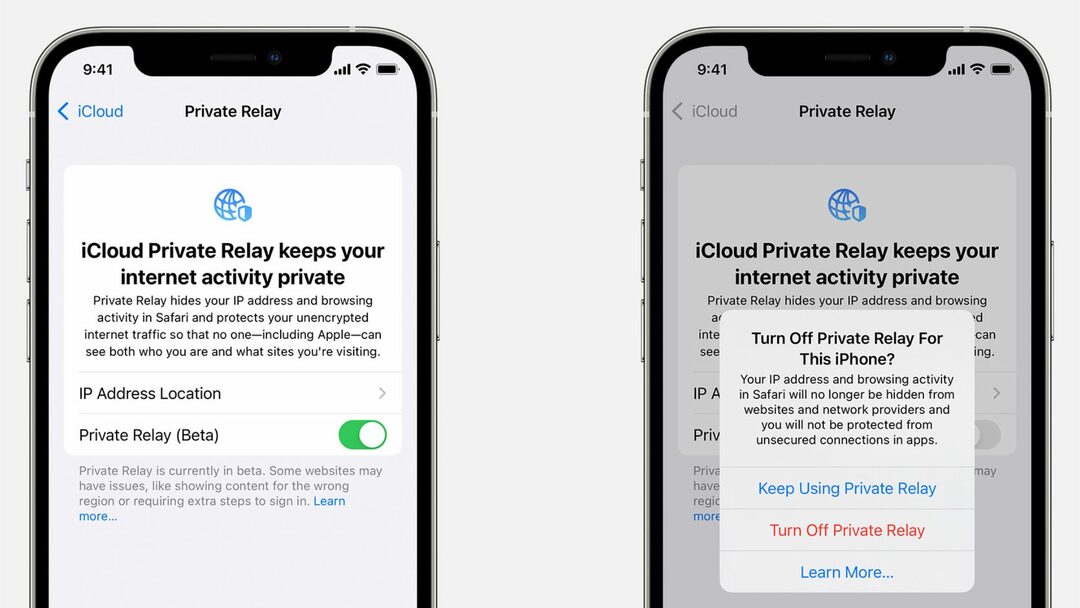
Hesabınız iCloud+'a yükseltildiğine göre, iCloud Özel Geçişi kurmaya başlayabilirsiniz. iCloud+'ya kaydolduktan sonra yapmanız gerekenler:
- Aç Ayarlar iPhone veya iPad'inizdeki uygulama.
- Musluk [Adınız] Ayarlar uygulamasının en üstünde.
- Musluk iCloud.
- Listeden, seçin Özel Geçiş (Beta).
- yanındaki geçişe dokunun Özel Geçiş (Beta) açmak için.
- Etkinleştirdikten sonra, öğesine dokunun. IP Adresi Konumu.
- Aşağıdakilerden birini seçin:
- Genel konumu koru
- Ülke ve saat dilimini kullan
Sayfada başka hiçbir istem görünmez ve bunun yerine otomatik olarak çalışmaya başlar. Etkinleştirildikten sonra, gerçek fiziksel konumunuz yerine bir bölgede bulunan anonim bir IP adresinin kullanımı sayesinde web'de anonim olarak gezinebileceksiniz. Ve en iyi yanı, iCloud hesabınız için Özel Aktarmayı etkinleştirirseniz, iPad veya Mac gibi diğer Apple cihazlarınızda da etkinleştirilecek olmasıdır.
Belirli Ağlar İçin iCloud Özel Geçişini Etkinleştirin
İCloud Private Relay'i kurduktan sonra kullanılabilen bir başka şık özellik, belirli ağlar için özelliği etkinleştirme yeteneğidir. Bu, belirli Wi-Fi ağlarına veya hatta hücresel ağ sağlayıcınıza uygulanabilir. Belirli Wi-Fi ağları için iCloud Private Relay'i şu şekilde ayarlayabilirsiniz:
- Aç Ayarlar iPhone veya iPad'inizdeki uygulama.
- Musluk Wifi.
- Bağlı olduğunuz Wi-Fi ağının yanındaki bilgi (I) simge.
- yanındaki geçişe dokunun iCloud Özel Geçişi için Açık konum.
Kendinizi de mobil ağınız ile Özel Aktarım'ı denemek istiyorsanız, yapmanız gerekenler şunlardır:
- Aç Ayarlar iPhone veya iPad'inizdeki uygulama.
- Musluk Hücresel.
- Seçme Mobil Veri Seçenekleri.
- yanındaki geçişe dokunun iCloud Özel Geçişi için Açık konum.
iPhone'unuzla birden fazla SIM kart kullanıyorsanız, Hücresel Planlar bölümündeki Hücresel Bölüm. iCloud Private Relay'i etkinleştirmek istediğiniz satırı seçin. Ardından, söz konusu hücresel ağ bağlantısı için iCloud Private Relay'i etkinleştirmek için geçiş düğmesine dokunun.
Andrew, ABD'nin Doğu Sahili'nde yaşayan serbest yazar.
Yıllar boyunca iMore, Android Central, Phandroid ve diğer birkaç site de dahil olmak üzere çeşitli siteler için yazılar yazdı. Şimdi, günlerini bir HVAC şirketinde çalışırken, geceleri serbest yazar olarak ay ışığıyla geçiriyor.